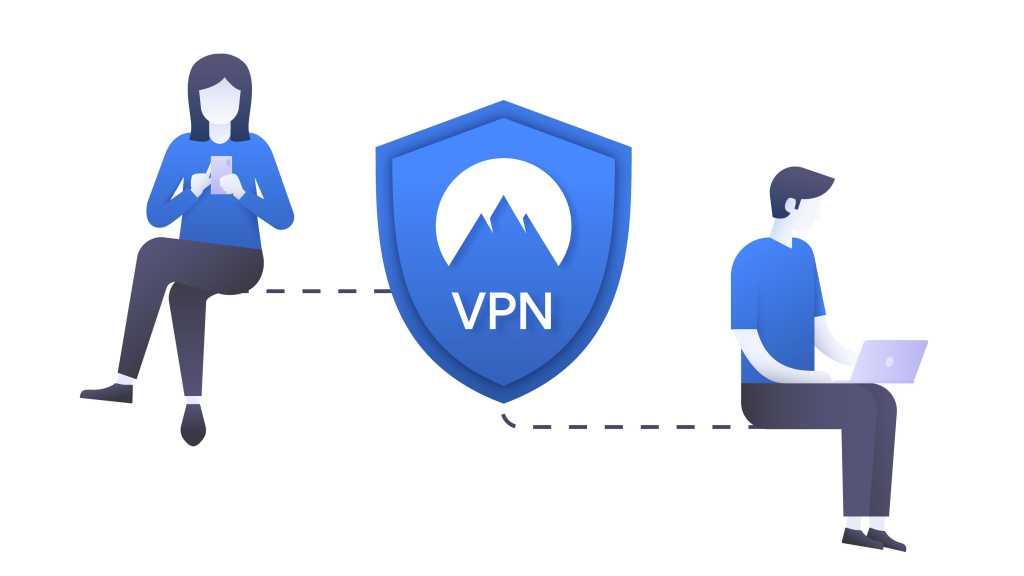إن الحفاظ على خصوصية أنشطتك وبياناتك على الإنترنت يعد أولوية قصوى في الوقت الحاضر. تعد شبكات VPN أو الشبكات الخاصة الافتراضية واحدة من أفضل الطرق للقيام بذلك. فهي لا تقوم بتشفير اتصالك بالإنترنت فحسب، بل إنها تعيد توجيه كل حركة المرور الخاصة بك عبر نفق خاص للحفاظ عليها آمنة من أعين المتطفلين. ومع ذلك، حتى أفضل شبكات VPN قد تواجه مشاكل.
ربما لا تكون متأكدًا مما إذا كانت شبكة VPN الخاصة بك تعمل بشكل صحيح. أو ربما تريد فقط اختبار الخدمة بنفسك لفهم كيفية حماية خصوصيتك بشكل أفضل. سأعرض لك هنا طريقة سهلة للتحقق مما إذا كانت شبكة VPN الخاصة بك تعمل والتأكد من أنها تعمل بشكل صحيح.
تحقق من حالة VPN الخاصة بك
أول شيء يجب عليك فعله للتأكد من عمل شبكة VPN الخاصة بك هو التحقق مما إذا كانت متصلة أم لا – أعلم أن هذا بسيط، لكنه ضروري. تحتوي كل شبكة VPN واجهتها على رمز معروض في مكان ما على تطبيق VPN يشير إلى حالة الاتصال.
يأتي هذا الرمز أو الرمز غالبًا في هيئة زر طاقة أحمر أو أخضر أو مفتاح تشغيل/إيقاف. عند توصيل VPN، يجب أن يظهر باللون الأخضر أو تظهر الحالة “On”. بدلاً من ذلك، عند فصل VPN، من المحتمل أن يتغير إلى اللون الأحمر أو يظهر الحالة “Off”. تحقق من عميل VPN أو تطبيقه لمعرفة مؤشرات الحالة هذه.
قراءة متعمقة: أفضل خدمات VPN
مقارنة عناوين IP
الطريقة الأبسط التالية للتحقق من عمل شبكة VPN هي مقارنة عنوان IP الخاص بمنزلك بعنوان IP الخاص بشبكة VPN. عند الاتصال بشبكة VPN، يجب أن يتغير عنوان IP الخاص بك بناءً على خادم VPN الذي تتصل به.
إليك كيفية التحقق من عنوان IP الخاص بك:
- تأكد من قطع اتصال VPN الخاص بك.
- انتقل إلى موقع ويب مثل whatismyipaddress.com ولاحظ عنوان IP المنزلي الأصلي الذي قدمه لك مزود خدمة الإنترنت (ISP).
- افتح خادم VPN واتصل به.
- أثناء الاتصال، أعد فتح أو تحميل نفس موقع التحقق من عنوان IP. إذا كان عنوان IP الخاص بك مختلفًا، فهذا يعني أن شبكة VPN تعمل بشكل صحيح. إذا لم يكن الأمر كذلك، فهناك بعض المشكلات في شبكة VPN الخاصة بك.
التحقق من وجود تسريبات
تتمثل إحدى الخطوات الأكثر أهمية عند اختبار ما إذا كانت شبكة VPN تعمل بشكل صحيح في التأكد من عدم تسرب أي من بياناتك عن طريق الخطأ خارج نفق VPN المشفر. وأفضل طريقة للقيام بذلك هي تشغيل اختبارات تسرب DNS وWebRTC.
أقوم شخصيًا بإجراء هذه الاختبارات على كل شبكة VPN جديدة أستخدمها لأغراض شخصية ومراجعة لأن الأمر مهم للغاية. لا تريد أن تدفع مقابل خدمة للحفاظ على خصوصية بياناتك ثم تكتشف أنها في الواقع مكشوفة دون علمك.
اختبار تسرب DNS
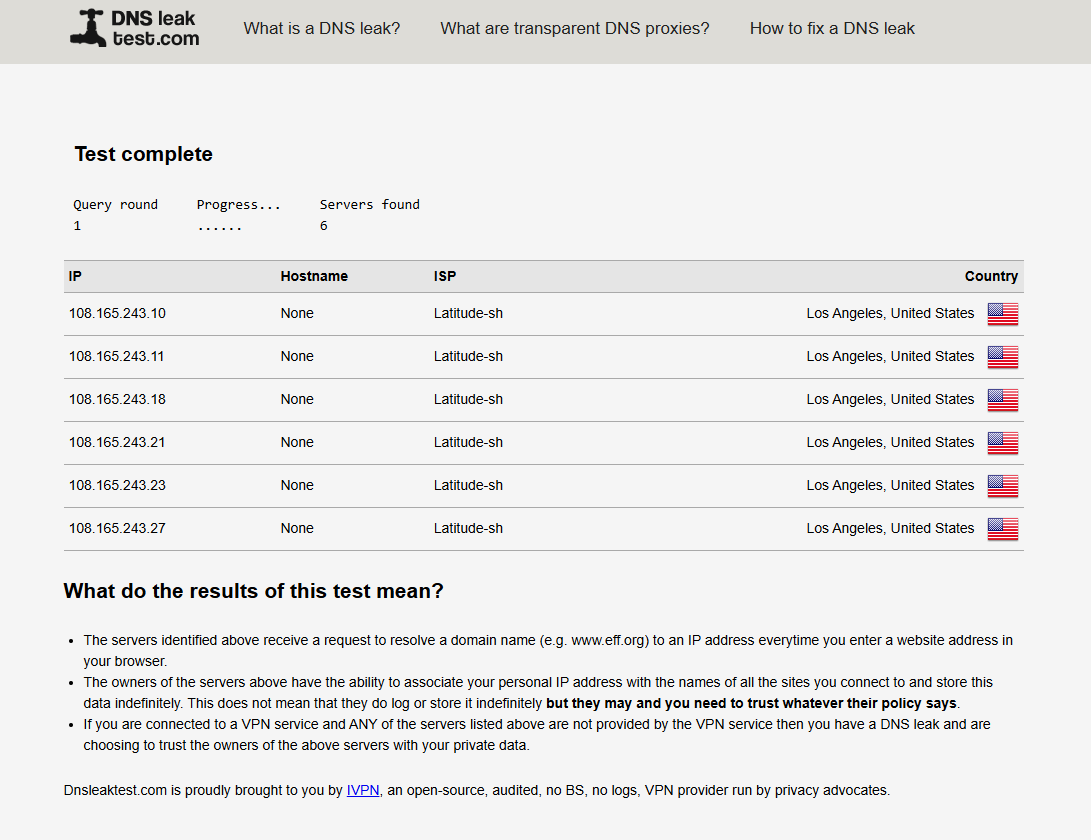
يمكن اعتبار DNS، أو نظام أسماء النطاقات، بمثابة دليل الهاتف للإنترنت. فهو يترجم عناوين الويب إلى عناوين IP المقابلة لها. وفي حين أن شبكة VPN الخاصة بك قد تخفي عنوان IP، فقد تقوم بتسريب DNS بدلاً من ذلك، مما يعرض حركة مرورك عن طريق الخطأ لمالك خادم DNS – والذي من المحتمل أن يكون مزود خدمة الإنترنت الخاص بك.
يمكن إجراء اختبار تسرب DNS للتأكد من أن شبكة VPN الخاصة بك تقوم بتوجيه طلبات DNS بشكل صحيح إلى DNS خاص بدلاً من ذلك. وإليك كيفية القيام بذلك:
- قم بتدوين عنوان IP الخاص بمنزلك من الخطوة أعلاه.
- الاتصال بخادم VPN.
- انتقل إلى موقع اختبار تسرب DNS مثل dnsleaktest.com أو ipleak.net.
- ابدأ الاختبار (سواء كان الاختبار قياسيًا أو موسعًا).
- تحقق من عنوان IP. إذا كان يتطابق مع موقع خادم VPN الخاص بك وليس عنوان IP الخاص بمنزلك، فلا توجد تسريبات. إذا كان لا يزال يتطابق مع عنوان IP الخاص بمنزلك، فيجب أن تفكر في تبديل موفري VPN.
اختبار تسرب WebRTC
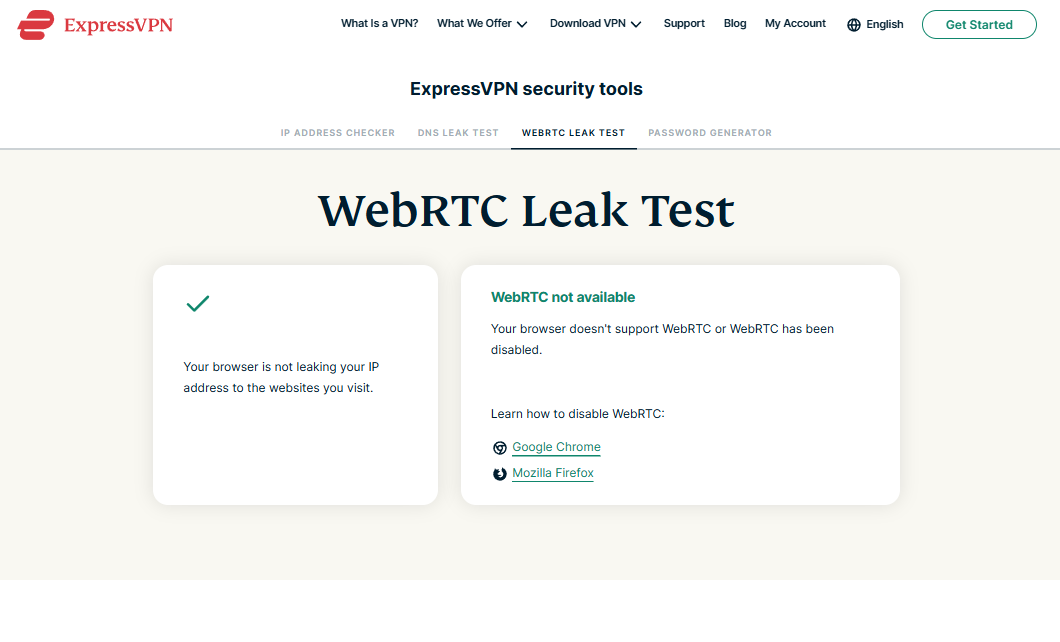
WebRTC، أو Web Real-Time Communication، هي تقنية متصفح تسمح بالاتصالات المرئية والصوتية دون الحاجة إلى برامج إضافية. عندما يتواصل جهازان عبر الإنترنت، يحتاجان إلى معرفة عناوين IP الخاصة بكل منهما، مما يعني أن الطرف الآخر يمكنه التعرف على عنوان IP الخاص بك من خلال WebRTC.
يجب أن تكون شبكة VPN الجيدة قادرة على منع تسرب عنوان IP الخاص بمنزلك عبر WebRTC وعرض عنوان IP الخاص بشبكة VPN فقط للطرف الآخر. وإليك كيفية التحقق من تسربات WebRTC:
- قم بتدوين عنوان IP الخاص بمنزلك من الخطوة أعلاه.
- الاتصال بخادم VPN.
- انتقل إلى موقع اختبار تسرب WebRTC مثل expressvpn.com/webrtc-leak-test.
- سيتم تشغيل الاختبار تلقائيًا وعرض عنوان IP الخاص بك.
- إذا كان عنوان IP يتطابق مع موقع خادم VPN الخاص بك، فلا توجد تسريبات. أما إذا كان يتطابق مع عنوان IP الخاص بمنزلك، فهذا يعني أن هناك تسريبًا ويجب عليك التفكير في تغيير موفري VPN.
قم بإجراء اختبار السرعة
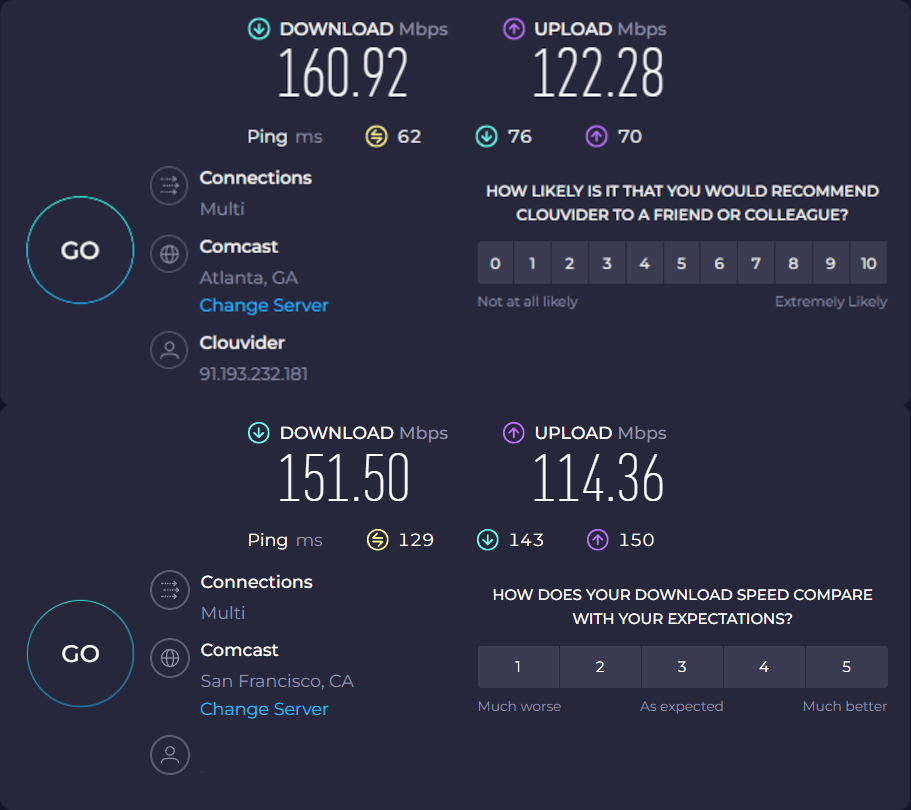
من المرجح أن تعمل شبكات VPN، بحكم أنظمة التشفير والتوجيه الخاصة بها، على تقليل سرعة الإنترنت لديك. فمن خلال تشفير حركة المرور أولاً ثم إعادة توجيهها عبر خادمها الخاص، لن تزيد المسافة المادية التي تحتاج بياناتك إلى قطعها فحسب، بل قد يكون لأحمال خادم VPN أيضًا تأثير معوق. في بعض الأحيان يكون هذا الفارق في السرعة غير ملحوظ وفي أحيان أخرى قد يكون سيئًا للغاية لدرجة أنه يجعل حتى تصفح الويب البسيط أمرًا لا يطاق – تذكر أيام مودم الاتصال الهاتفي القديم.
لا يتعلق اختبار سرعة شبكة VPN الخاصة بك بمعرفة ما إذا كانت شبكة VPN تعمل أم لا — إذا كان بإمكانك الاتصال، فمن المحتمل أن شبكة VPN تعمل — بل يتعلق بتحسين الاتصال. لقد كتبت مقالاً كاملاً حول كيفية اختبار سرعة شبكة VPN الخاصة بك، ولكنني سألخصه أدناه:
- افصل اتصالك بشبكة VPN.
- انتقل إلى موقع ويب لاختبار السرعة مثل speedtest.net أو fast.com. انقر فوق زر البدء في اختبار السرعة ولاحظ النتائج الخاصة بالإنترنت المنزلي. كلما زاد الرقم بالميجابايت في الثانية، زادت سرعة الإنترنت لديك.
- قم الآن بالاتصال بخادم VPN المفضل لديك.
- أثناء الاتصال، أعد تشغيل اختبار السرعة ولاحظ السرعة الجديدة. يمكنك الآن مقارنة سرعة الإنترنت في منزلك مقارنة باتصال VPN.
إذا كانت سرعات VPN لديك أبطأ بشكل ملحوظ، يمكنك تجربة خوادم VPN مختلفة. يمكن أن تؤثر العديد من الأشياء على الإنترنت المنزلي الخاص بك وكذلك اتصال خادم VPN واحد في أي وقت معين (حمل الخادم، المسافة، الوقت من اليوم، إلخ). من الأفضل اختبار سرعاتك على مدار بضعة أيام ومع خوادم مختلفة للعثور على النتيجة الأكثر دقة. إذا كانت سرعات VPN لديك بطيئة باستمرار، فقد تفكر في التبديل إلى VPN أسرع مثل أي من الخدمات الرائعة في مجموعتي لأسرع شبكات VPN.
تغيير موقع البث الخاص بك
تعد شبكات VPN طريقة رائعة للوصول إلى محتوى البث المقيد بالموقع. أنا شخصيًا من أشد المعجبين بأفلام Studio Ghibli، لذا فأنا غالبًا ما أستخدم VPN للوصول إلى Netflix في المملكة المتحدة لعرض مكتبة محتوى Miyazaki.
يمكن أن تكون خدمات البث طريقة أخرى لاختبار ما إذا كانت شبكة VPN تعمل بشكل صحيح. ما عليك سوى الاتصال بخادم VPN في البلد الذي ترغب في عرض المحتوى فيه ثم تحميل خدمة البث. إذا تلقيت رسالة تفيد بأنك تستخدم وكيلًا أو VPN، فهذا يعني أن الموقع قد حدد أنك تستخدم VPN وقام بحظر الاتصال. حاول الاتصال بخادم مختلف في نفس البلد (إذا كان متاحًا) وأعد تحميل موقع البث. إذا تلقيت نفس الرسالة، فقد ترغب في التفكير في التبديل إلى VPN متوافق مع خدمة البث الخاصة بك مثل تلك الموجودة في ملخصي لأفضل شبكات VPN لـ Netflix.